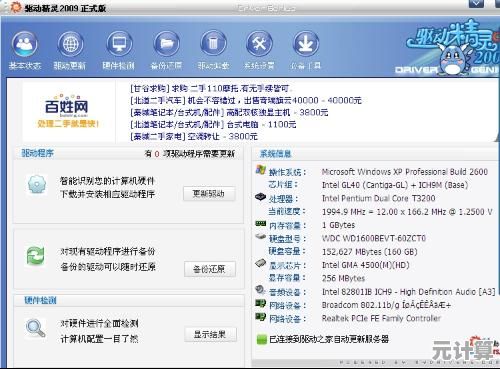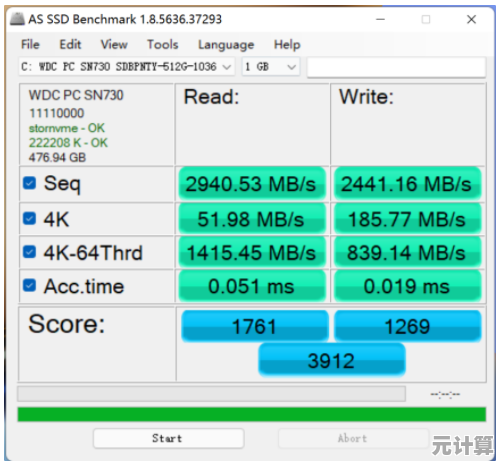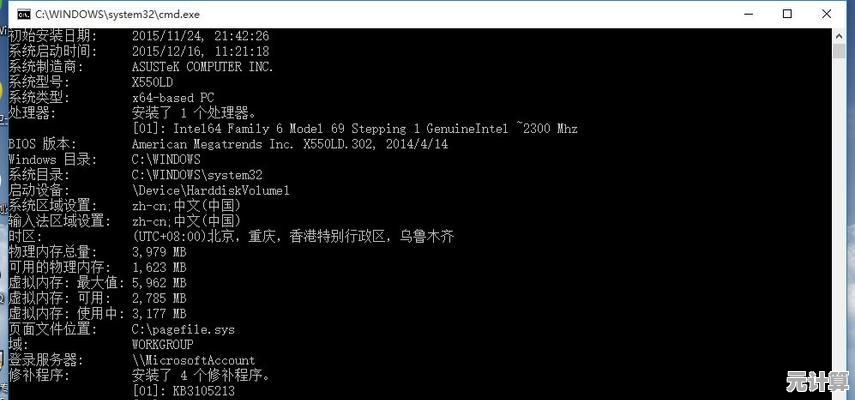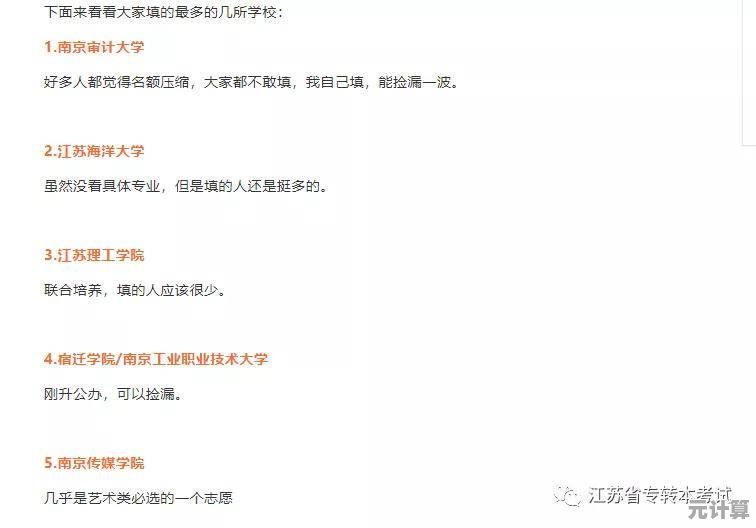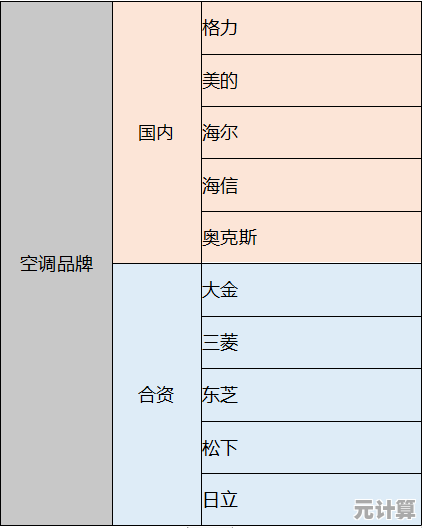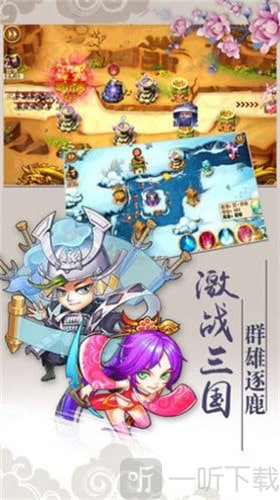Word文档快速删除多余空白页面的实用技巧分享
- 问答
- 2025-09-17 06:18:38
- 1
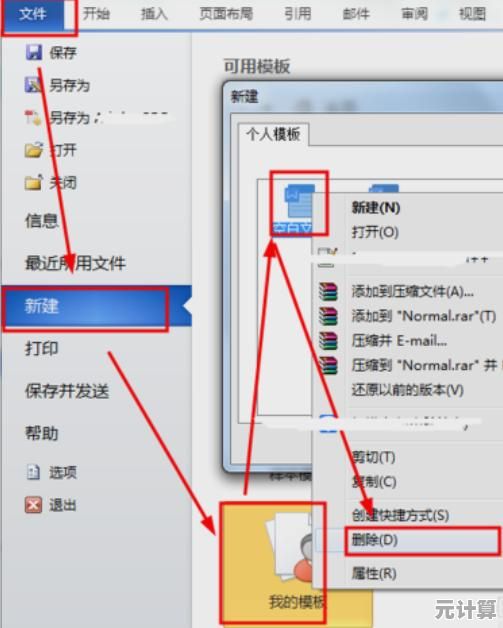
Word文档快速删除多余空白页面的实用技巧分享
在日常使用Microsoft Word处理文档时,经常会遇到文档末尾或中间出现多余空白页面的情况,这些空白页面不仅影响文档美观,还可能给打印带来不便,本文将详细介绍几种快速删除Word文档中多余空白页面的实用技巧,帮助您高效解决这一问题。
空白页面的常见成因
在介绍删除方法前,了解空白页面的产生原因有助于更有针对性地解决问题:
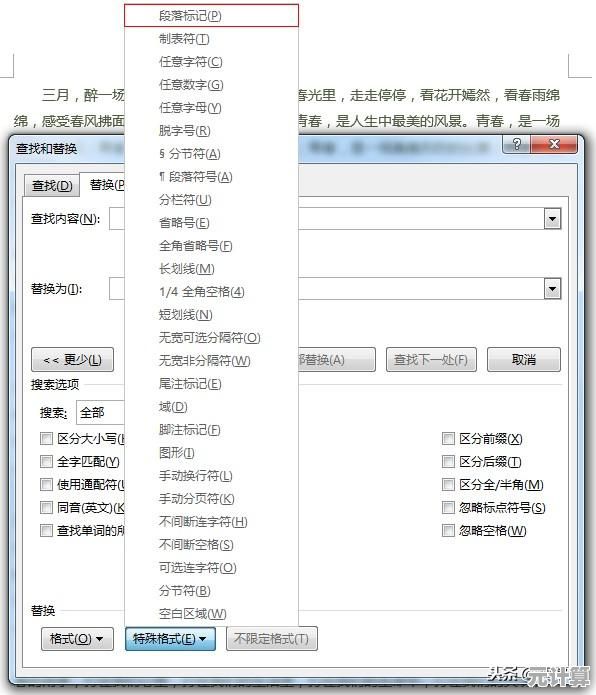
- 手动分页符:用户无意中插入的分页符可能导致空白页
- 段落格式:段落间距过大或设置了"段前分页"等格式
- 表格或对象:文档末尾的表格或大型对象可能强制产生新页
- 分节符:不同类型的分节符可能导致空白页出现
- 页面设置:奇数页/偶数页设置可能导致强制空白页
基础删除方法
方法1:使用Backspace或Delete键
- 将光标定位在空白页的起始位置
- 按下键盘上的
Backspace键(如果前一页有内容)或Delete键 - 重复操作直到空白页消失
适用场景:由简单换行符或分页符引起的空白页
方法2:显示编辑标记辅助删除
- 点击「开始」选项卡中的「显示/隐藏编辑标记」按钮(¶)或按
Ctrl+Shift+8 - 此时文档中会显示所有隐藏的格式标记,如分页符(———分页符———)、分节符等
- 选中这些标记并按
Delete键删除
高级删除技巧
方法3:删除顽固的分节符空白页
- 启用编辑标记显示(如方法2)
- 找到分节符标记(通常显示为"———分节符———")
- 将光标置于分节符前并按
Delete键 - 如果删除后格式变化,可尝试调整分节符类型:
- 双击页脚进入编辑模式
- 在「设计」选项卡中选择「链接到前一节」
- 然后删除分节符
方法4:调整段落设置解决空白页
- 选中空白页前一页的最后一段
- 右键选择「段落」
- 在「换行和分页」选项卡中:
- 取消勾选「段前分页」
- 取消勾选「与下段同页」
- 取消勾选「段中不分页」
- 将「行距」设置为「单倍行距」
方法5:处理文档末尾的表格导致的空白页
- 选中表格最后一行
- 右键选择「表格属性」
- 在「行」选项卡中:
- 取消勾选「允许跨页断行」
- 减小行高值
- 或将表格整体缩小一页范围内
批量处理技巧
方法6:使用导航窗格批量删除
- 按
Ctrl+F打开导航窗格 - 点击搜索框旁的▼选择「查找」→「转到」
- 在「输入页码」框中输入
\page并点击「定位」 - Word会自动选中整个页面内容,按
Delete删除
方法7:使用宏命令批量删除空白页
- 按
Alt+F11打开VBA编辑器 - 插入新模块并粘贴以下代码:
Sub DeleteBlankPages()
Dim i As Long
For i = ActiveDocument.Content.PageCount To 1 Step -1
If Len(ActiveDocument.Content.GoTo(What:=wdGoToPage, Which:=wdGoToAbsolute, Count:=i).Text) <= 1 Then
ActiveDocument.Content.GoTo(What:=wdGoToPage, Which:=wdGoToAbsolute, Count:=i).Delete
End If
Next i
End Sub
运行宏将自动删除所有内容不超过1个字符的页面
预防空白页产生的技巧
- 谨慎使用分页符:尽量使用段落设置中的"段前分页"代替手动分页符
- 合理设置表格:确保表格大小适合页面,避免强制换页
- 规范使用分节符:了解不同类型分节符的特性后再使用
- 定期检查文档:在编辑过程中不时查看打印预览(F12)
- 使用样式统一管理:通过样式控制段落格式,减少格式混乱
特殊情况处理
情况1:奇数页/偶数页设置导致的空白页
- 双击页脚进入编辑模式
- 在「设计」选项卡中检查「奇偶页不同」是否被勾选
- 如需保留此设置但删除特定空白页:
- 插入连续分节符代替奇数/偶数分节符
- 使自然分页
情况2:封面后的空白页
- 检查封面是否使用了"下一页"分节符
- 将分节符类型改为"连续"
- 或调整第二页的内容从页首开始
Word各版本注意事项
- Word 2010/2013/2016:上述方法通用
- Word 2019/365:
- 新增「设计」→「页面设置」中的「段落间隔」选项可能影响分页
- 新增的协作功能可能导致隐藏格式更复杂
- Mac版Word:部分快捷键不同(如显示编辑标记为⌘+8)
掌握这些删除Word空白页面的技巧后,您将能够快速解决文档中的多余空白页问题,建议根据空白页的具体成因选择最适合的方法,复杂文档可结合多种技巧使用,定期保存文档副本并在操作前备份,可防止误操作导致格式混乱。
最后更新参考:2025-09-17 Microsoft Office官方支持文档及社区最佳实践
本文由谭婉清于2025-09-17发表在笙亿网络策划,如有疑问,请联系我们。
本文链接:http://max.xlisi.cn/wenda/26715.html